Cet article a été rédigé avec la collaboration de nos éditeurs(trices) et chercheurs(euses) qualifiés(es) pour garantir l'exactitude et l'exhaustivité du contenu.
L'équipe de gestion du contenu de wikiHow examine soigneusement le travail de l'équipe éditoriale afin de s'assurer que chaque article est en conformité avec nos standards de haute qualité.
Cet article a été consulté 1 820 fois.
Le mode privé peut s'avérer utile pour diverses raisons, mais vous pouvez dans certains cas vouloir le désactiver, notamment si vous avez des enfants dont vous souhaitez surveiller l'historique de navigation sur Internet. Malheureusement, il n'existe pas de méthode native pour désactiver le mode privé de Google Chrome sur un Android, toutefois, vous trouverez facilement de nombreuses applications qui pourront vous aider. Ces applications sont souvent payantes, mais vous en trouverez certainement une fiable pour un prix modique.
Étapes
Désactiver le mode privé
-
1Téléchargez Incoquito sur le Google Play Store [1] . Cherchez l'application dans le Play Store et appuyez dessus pour l'installer. N'oubliez pas qu'elle est payante. Heureusement, la politique de remboursement de Google vous permettra de vous faire rembourser si l'application ne fonctionne pas pour une raison quelconque [2] .
- Si vous souhaitez essayer une autre application, Incognito Away est également proposée au même prix.
-
2Ouvrez l'application et accordez les permissions demandées. La première fois que vous ouvrez Incoquito, l'application vous demandera la permission de vous envoyer des notifications.
-
3Appuyez sur l'interrupteur en haut à droite. Cela permet à l'application de désactiver le mode incognito. Incoquito vous proposera trois modes différents.
- Fermeture automatique : tous les onglets privés se ferment une fois que vous éteignez l'écran.
- Bloquer : empêcher l'ouverture des onglets privés. Cette option équivaut à désactiver le mode privé.
- Surveiller : autorise la navigation privée, mais enregistre toutes les activités [3] .
-
4Ouvrez Chrome. Après avoir activé le mode Bloquer dans Incoquito ouvrez Chrome et essayez d'ouvrir un onglet privé. Vous verrez que ce ne sera pas possible.Publicité
-
1Appuyez sur le bouton d'onglet en haut à droite de votre écran. Si vous êtes déjà en mode privé sur votre Android et que vous souhaitez revenir à une navigation normale, appuyez sur le bouton d'onglet dans le coin supérieur droit de l'écran.
-
2Appuyez sur le bouton d'onglet en haut de votre écran. Si vous appuyez sur le bouton d'onglet à partir d'une page privée, cela affichera un aperçu de tous vos onglets [4] . En haut de votre écran se trouve l'icône du mode privé (des lunettes avec un chapeau) et à sa gauche, l'icône d'onglet. Appuyez dessus pour afficher tous vos onglets normaux ou pour en ouvrir un nouveau.
-
3Appuyez sur l'icône plus ou sur l'un de vos onglets ouverts. À partir de cet aperçu de tous vos onglets normaux, vous pouvez soit appuyer sur le + dans le coin supérieur gauche pour ouvrir un nouvel onglet, soit simplement afficher un onglet que vous avez déjà ouvert.
- L'onglet privé restera ouvert jusqu'à ce que vous fermiez l'application Chrome. L'historique privé est alors supprimé et seul l'historique du navigateur en mode normal est conservé.
Publicité
Conseils
- Vous pouvez utiliser l'application Norton Family pour bloquer le mode privé de navigation [5] .
- Si vous ne voulez pas installer d'applications tierces, vous pouvez utiliser Family Link et la fonction Bienêtre numérique [6] . Il vous suffira de lier votre compte Google à celui de votre enfant puis de définir les contrôles parentaux. Vous aurez en prime une option de géolocalisation et de suivi du temps passé devant l'écran, ce qui peut être pratique en tant que parent [7] .
Avertissements
- Si votre enfant s'y connait assez en technologie, il parviendra probablement à désactiver Incoquito et les applications tierces de contrôle. Dans ce cas, il est préférable d'utiliser Family Link de Google [8] .
Références
- ↑ https://www.carlcare.com/ke/tips-detail/How-to-Turn-Off-Incognito-Mode-on-Android-Phones/
- ↑ https://www.dz-techs.com/en/disable-incognito-mode-in-google-chrome-for-android/amp/
- ↑ https://techwiser.com/disable-incognito-mode-in-google-chrome-for-android/amp/
- ↑ https://convergeddevices.net/how-to-disable-incognito-mode-on-android/
- ↑ https://support.norton.com/sp/pt/br/home/current/solutions/v105201891
- ↑ https://convergeddevices.net/how-to-disable-incognito-mode-on-android/
- ↑ https://www.carlcare.com/ke/tips-detail/How-to-Turn-Off-Incognito-Mode-on-Android-Phones/
- ↑ https://www.technipages.com/disabling-incognito-mode-on-android-device
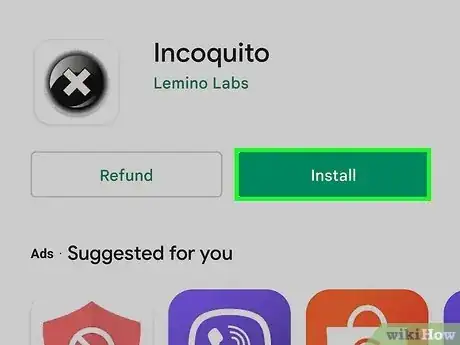
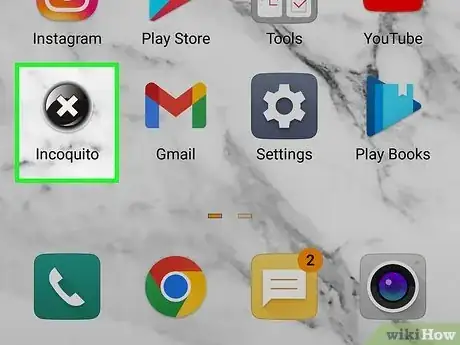
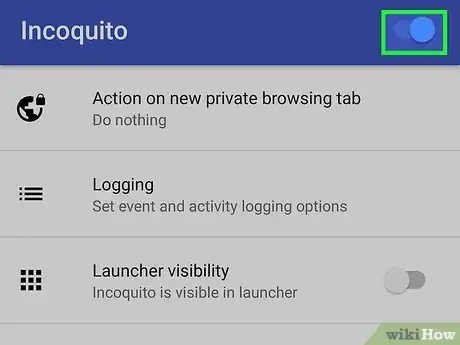
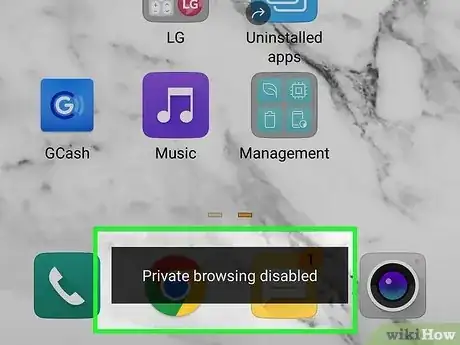
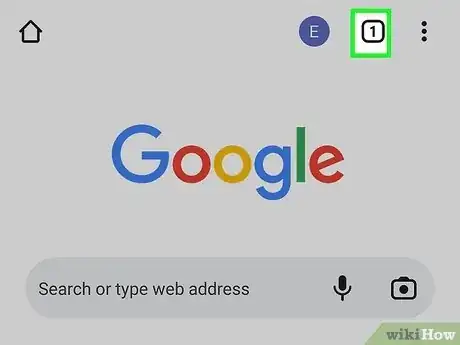
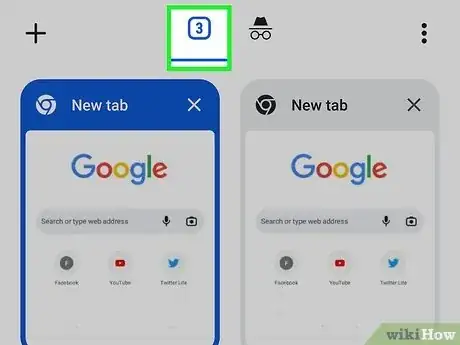
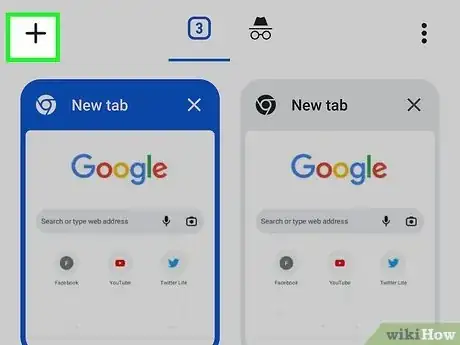
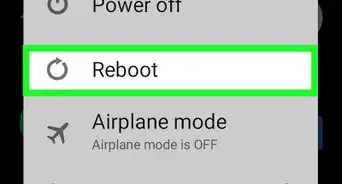
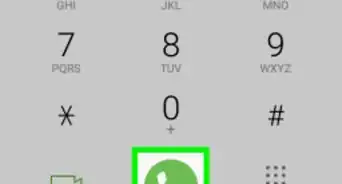
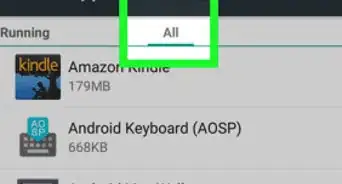
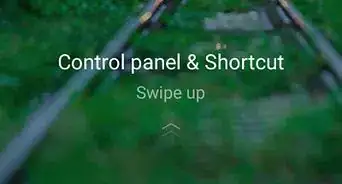
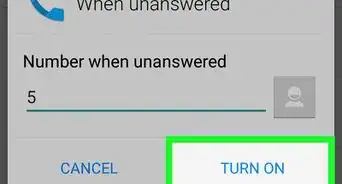
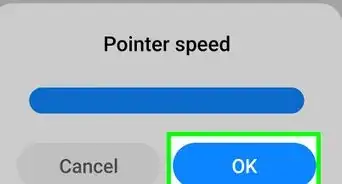
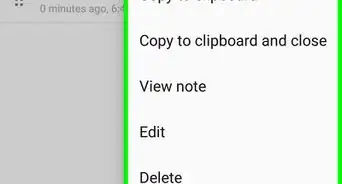
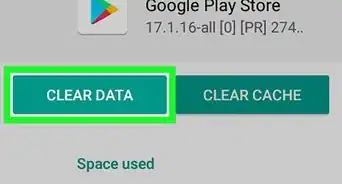
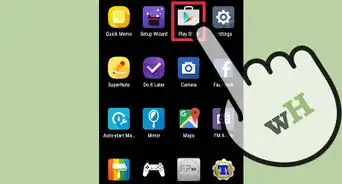
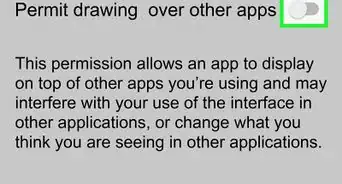
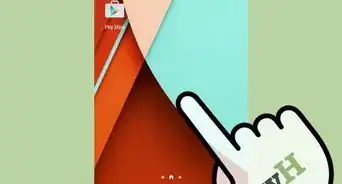
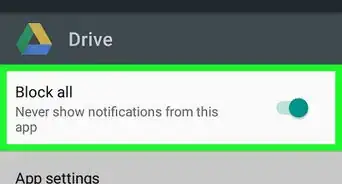
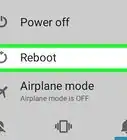
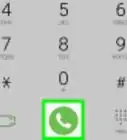
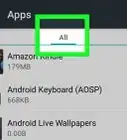
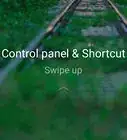

L'équipe de gestion du contenu de wikiHow examine soigneusement le travail de l'équipe éditoriale afin de s'assurer que chaque article est en conformité avec nos standards de haute qualité. Cet article a été consulté 1 820 fois.